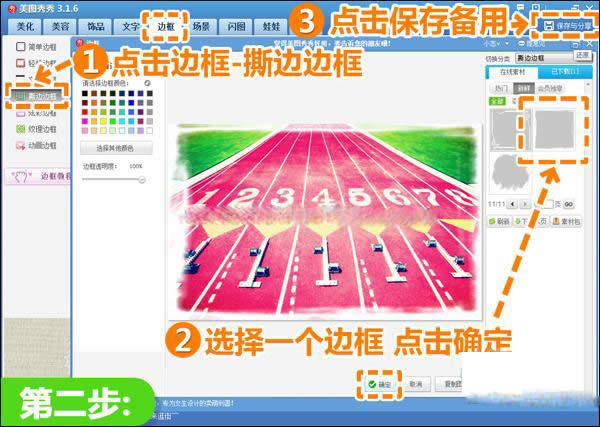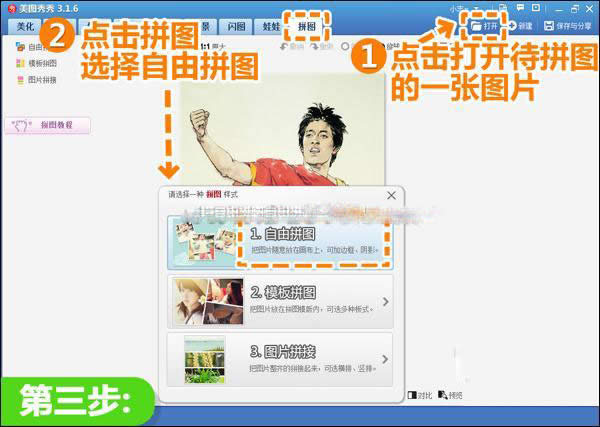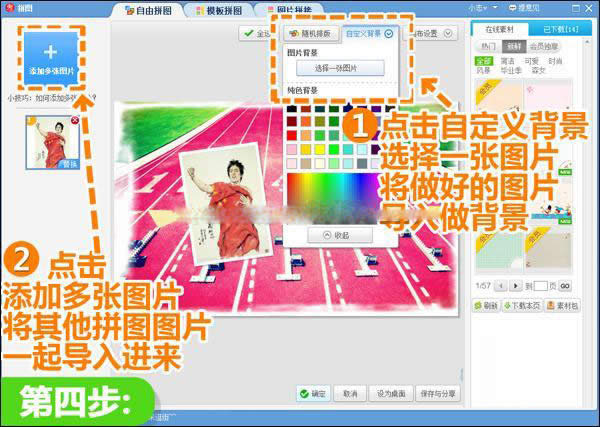美图秀秀自由拼图图文说明教程之海报
发表时间:2023-09-04 来源:明辉站整理相关软件相关文章人气:
[摘要]每次在奥运赛场上,刘翔飞奔跨越的身姿,就激动,不断创下了110米跨栏的记录。而每次赛事,都想要为刘翔加油打气,海报是最好的方式。用美图秀秀中的拼图来制作一张精美的加油海报。1、在“美图秀秀”中将作为背景的图片导入进来,在“美化&r...
每次在奥运赛场上,刘翔飞奔跨越的身姿,就激动,不断创下了110米跨栏的记录。而每次赛事,都想要为刘翔加油打气,海报是最好的方式。用美图秀秀中的拼图来制作一张精美的加油海报。
1、在“美图秀秀”中将作为背景的图片导入进来,在“美化”菜单下,选择“LOMO”分类,使用“HDR”一次、“后青春”一次和“HDR”再两次,最后适当调低色彩饱和度,调高亮度,即可完成背景图调色。

色调
2、然后进入“边框”菜单下,在“撕边边框”中选择一个简单的边框,适当装饰一下背景图,然后点击确认退出编辑框后,将其保存到电脑中备用。
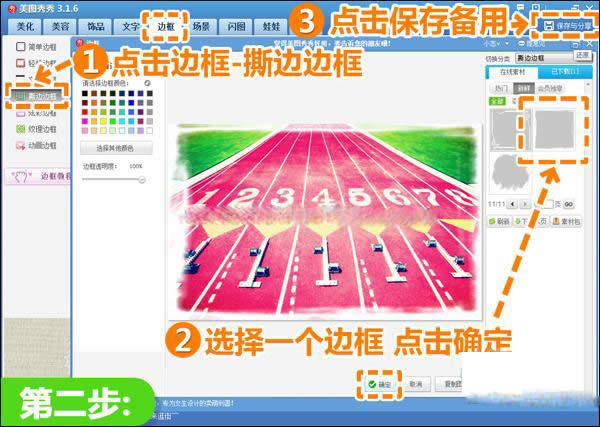
边框
3、接着再点击“打开”导入待拼图的照片之一,进入“拼图”菜单下选择“自由拼图”。
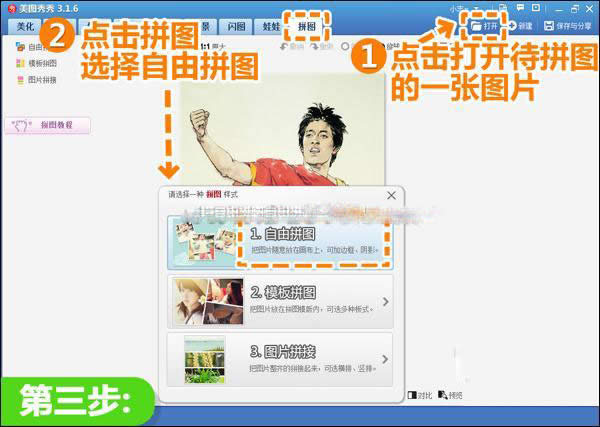
自由拼图
4、跳转到拼图界面后,点击“自定义背景”的“选择一张图片”,将保存的背景图导入进来。再点击左侧“添加多张图片”按钮,准备将其他拼图的图片一起导入进来。
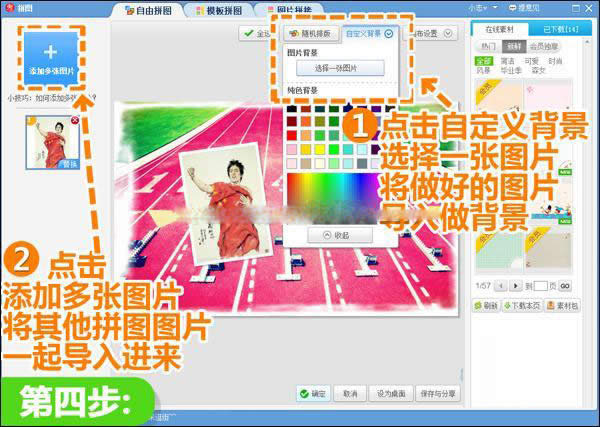
图片添加
5、最后,调节每张图片的大小位置,进行合理的排版,有需要可以右键调节图片层次,完善下排版效果就大功告成啦!
用美图秀秀制作精美加油海报用到的还是美图秀秀中拼图的功能。大家在制作之前,要先调整好图片的色调,然后,进入自由拼图模式后,就一一将背景图片导入,适当调整图片的大小位置等就可以了。
图形(Graph)和图像(Image)都是多媒体系统中的可视元素,虽然它们很难区分,但确实不是一回事。